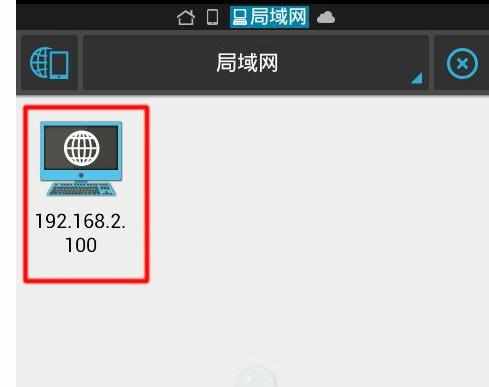手机怎么通过无线wifi播放电脑的视频
有时候想用手机看视频,这时可以用手机通过无线wifi直接播放电脑里的视频,下面是小编给大家整理的一些有关手机通过无线wifi播放电脑的视频的方法,希望对大家有帮助!
手机通过无线wifi播放电脑的视频的方法
我想很多人家里的网络拓朴都如下图所示,电脑和手机都是通过无线路由器上网的。windows 系统的局域网共享功能早在十几年前就已经“风靡天下”了,只不过一直以来都是电脑与电脑之间的共享,那你有没有想过windows系统同样可以完美地把文件共享给智能手机?

那我们首先把电脑里的电影,电视剧给共享出来。无论是windows XP还是windows 7,windows 8都带有强大的共享功能。因为windows系统的共享功能涉及权限分配,说来话长,改天再专门“详聊”,在这里我只简略示范一下windows 7的简单共享功能,足够应付普通用户的需求。如果有不明白的地方,请在下面“评论”,我将尽力为你解答!右键“单击”想要共享出去的文件或文件夹->共享->特定用户。

我们要把访问权限分配给一位非常重要的“用户”,那就是“guest”来宾用户,(待会我们用手机访问的时候,只需要在“匿名”前面打勾,无需账号和密码,就可以直接访问到已经共享出来的文件夹,用的就是“guest”用户。)然后点击“共享”就搞定了。
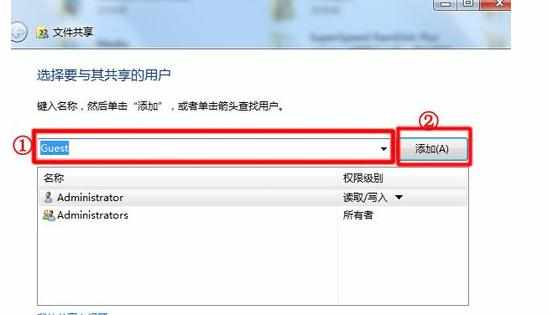
不过每个人的电脑设置是不一样的,要确保“guest”来宾用户能为手机所用,就要确定“guest”来宾用户是“已启用”状态。运行“gpedit.msc”进入组策略->计算机配置->Windows设置->安全设置->本地策略->安全选项。在那里就可以查看“guest”来宾用户状态,如果是禁用的,那就启用起来,无需重启,即刻生效。

还有,好不容易把文件或文件夹共享出去了,到头来“文件和打印机共享”功能没启用,那也是“白搭”。

要注意自己的电脑所设置的网络类型。 windows 7系统里有“家庭网络”“工作网络”“公用网络”,查看清楚自己所设置的网络类型。不巧,我的网络类型是“公用网络”,所以我要设置“公用网络配置”。

公用网络设置和家庭或工作网络设置是在同一个页面下。
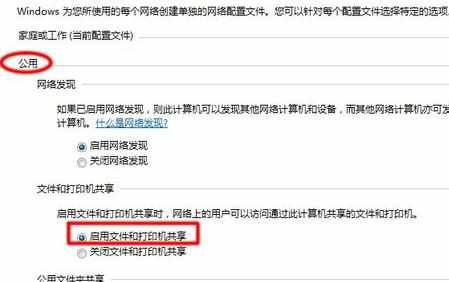
在windows 7环境下,以上所说的几点只要注意到了,共享就搞定了。不过别急着用手机访问,先查看一下电脑的IP地址,要不然让手机往哪里“访”啊!运行“cmd”命令,打开命令提示符窗口,输入“ipconfig”,记住电脑的IP地址,记不住的话用笔抄下来也行。(注意:由于我的电脑用的是无线连接,所以查看的是无线网卡的IP,和有线的没有区别。)

电脑的IP地址知道了,只要手机和电脑连接的是同一个无线路由器,就可以用手机轻松访问了。不只是手机,平板电脑,笔记本都可以访问。电脑是windows系统,手机是Android系统,访问的时候不像windows系统电脑一样,可以直接访问,必需安装第三方软件才可以访问。这个第三方软件就是“鼎鼎大名”的ES文件浏览器。
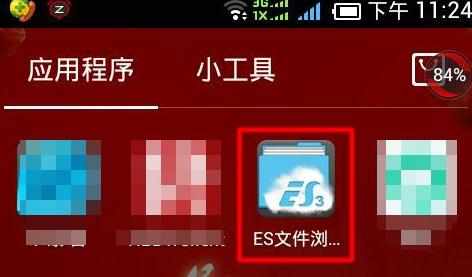
打开ES文件浏览器,手指“向左或者向右”滑动屏幕,找到“局域网”窗口,点击左下角的“新建”。我们要新建一个磁盘,这个磁盘不是普通的磁盘,是我们所要访问的电脑磁盘。

在弹出的窗口中,输入刚才所查看的电脑IP地址,在“匿名”前面打上勾,我们就会以“guest”用户访问电脑共享出来的文件夹。无需用户名和密码,然后点“确定”。

新建成功的“小电脑磁盘”,点击进去。